아이폰의 쿼티 키보드가 불편한 분들 계실 겁니다. 특히 손이 크신 분들은 오타가 많이 나게 되는데 저 역시 오타가 많이 나서 굉장히 불편합니다. 그래서 대안으로 천지인 키보드를 사용할 수 있는데요.
아이폰에서도 다른 키보드 앱을 깔지 않아도 천지인 키보드를 사용할 수 있습니다. 생각보다 어렵지 않으니 바로 따라오세요!
천지인 키보드 설정하기
먼저 아이폰의 키보드 설정을 하기 위해서는 설정 앱을 이용해야 합니다.
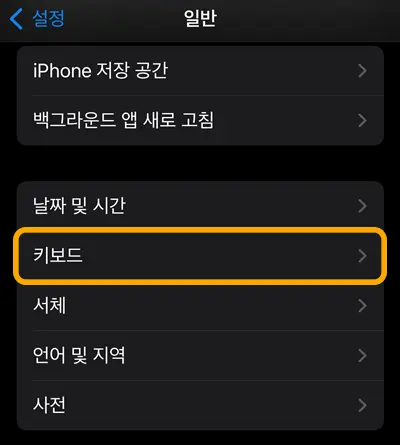
설정 – 일반으로 들어오게 되면 키보드가 있습니다. 눌러 줍니다.
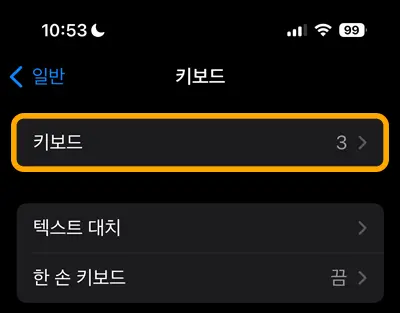
키보드로 들어오게 되면 다양한 키보드 설정들이 있는데요.
키보드 자판의 변경을 위해서는 맨 위에 있는 키보드를 다시 눌러 줍니다.
괄호 안의 숫자는 내가 사용하고 있는 키보드 종류의 숫자를 나타냅니다.
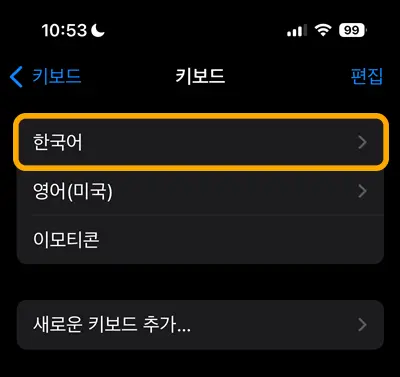
한국어 키보드를 바꿀 것이기 때문에 한국어를 눌러 줍니다.
영어는 따로 건드릴 필요가 없습니다.
그 이유는 아래에서 설명해 드리겠습니다.
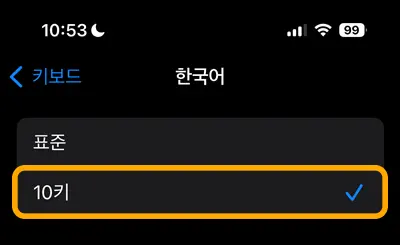
한국어 키보드 설정에서 표준으로 되어 있는 것 말고 아래에 있는 10키로 변경해 주시면 아이폰 천지인 키보드 설정은 끝입니다.
아주 간단하죠?
영어 타이핑은 오히려 좋아
천지인 키보드로 바꾼 후에 일기 앱에서 테스트를 해 보았습니다.
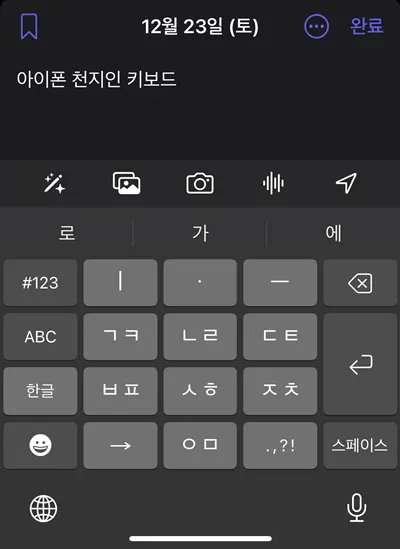
삼성의 천지인 키보드를 써 왔던 분들에게 익숙한 키보드가 나왔죠.
백스페이스, 엔터, 스페이스는 우측에 있고 좌측에 숫자, 영어, 이모티콘이 있습니다.
다른 자판으로 바꿀 때도 훨씬 편리합니다.
저는 종종 우측 맨 아래에 있는 마이크 버튼을 눌러서 음성 입력을 사용합니다. 제법 잘 알아듣기 때문에 매우 편리하기 때문이죠.
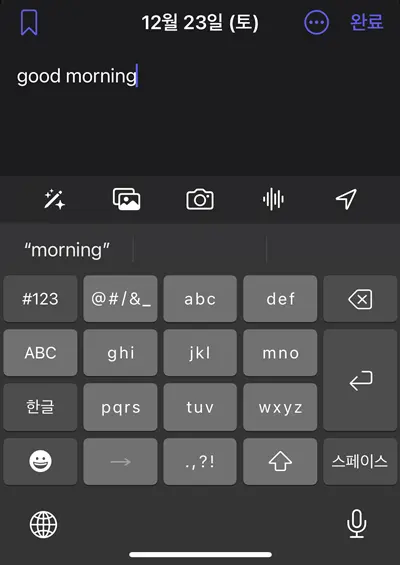
천지인 키보드 영문의 경우에는 불편합니다. 한글과 같이 자음과 모음의 조합이 아니라 알파벳을 연속해서 입력해야 하는데 a와 b를 붙여서 입력해야 할 경우에는 a를 누르고 커서가 옆으로 이동할 때까지 기다렸다가 b를 입력해야 하기 때문이죠.
이 경우에는 천지인 키보드가 훨씬 불편합니다. 그렇지만 맨 아래에 있는 지구본 모양을 누르면 쿼티키보드 영문판이 뜹니다.
따라서 영어는 기존에 쓰던 쿼티키보드 형식으로도 쓸 수 있고, 천지인으로도 쓸 수 있습니다.
이번 시간에는 아이폰 천지인 키보드 설정에 대해서 알아보았습니다. 이외에도 다양한 팁들은 아래의 글을 참조해 주시면 감사하겠습니다.
함께 봐야 좋은 팁들